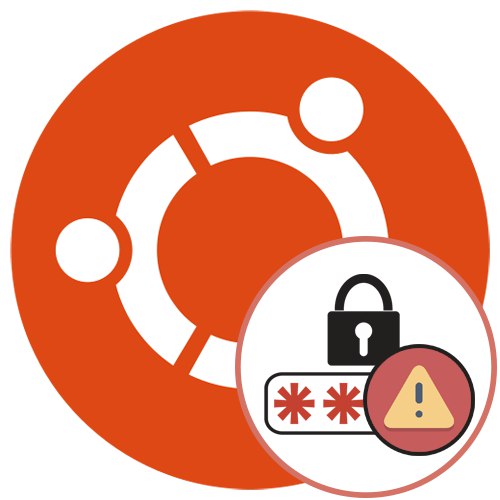
Корисници почетници који се тек упознају са оперативним системом Убунту често се суочавају са широким спектром потешкоћа за које никада нису чули. Једна од њих је ситуација када је лозинка у "Терминал" није унесен. Као део данашњег материјала, детаљно ћемо анализирати ову тему и објаснити зашто се овај проблем крије само у непажњи корисника.
Решавање проблема са уносом лозинке у „Терминал“ Убунту
Цела поента овог проблема лежи у чињеници да када унесете приступни кључ да бисте активирали права суперкорисника, на екрану се не приказују знакови или звездице, што је за многе показатељ да се знакови заиста укуцавају. Ово је збуњујуће и тера вас да се обратите Интернету да бисте пронашли одговор на ово питање.
Разјаснимо одмах да су подразумевано у Убунту и другим дистрибуцијама Линука подешена сигурносна подешавања која су одговорна за то што се приликом уношења лозинке уносе знакови, али они се не приказују на екрану. Односно, корисник треба само да укуца комбинацију и кликне на Ентерзанемарујући празно у низу. Даље ћемо показати пример како то учинити, као и разговарати о корисним нијансама.
Пример уноса судо лозинке у Убунту терминал
Започнимо анализу данашњег проблема приказивањем тривијалног примера уношења лозинке у конзолу приликом извођења одређених радњи. Можете се упознати са приложеним упутствима и снимцима екрана како бисте били сигурни да је ово стање ствари нормално оперативно стање оперативног система.
- Све почиње лансирањем "Терминал"... То се може учинити, на пример, кроз мени апликације, кликом на леви тастер миша на одговарајућу икону.
- Овде се обично уноси наредба на чијем почетку постоји опција судо... Она је та која је одговорна за чињеницу да ће се ова команда извршити у име суперкорисника, што значи да ћете аутентичност морати да потврдите уношењем лозинке. Након писања наредбе, кликните на Ентер.
- Нова линија ће приказати образац у коме је уписана лозинка за налог. Почните да куцате знакове и видећете да се ниједан од њих не појављује. Када завршите, притисните тастер Ентер.
- Ако је лозинка правилно унета, приказаће се додатне информације, на пример, приликом инсталирања софтвера видећете упозорење о коришћењу простора на диску.
- Ако је лозинка унета погрешно, појавиће се порука "Покушајте поново" и приказује се сличан низ бирања. У овој ситуацији је боље проверити распоред, да ли је тастер активиран Тастер за велика слова и уопште, да ли је приступни кључ правилно унесен.
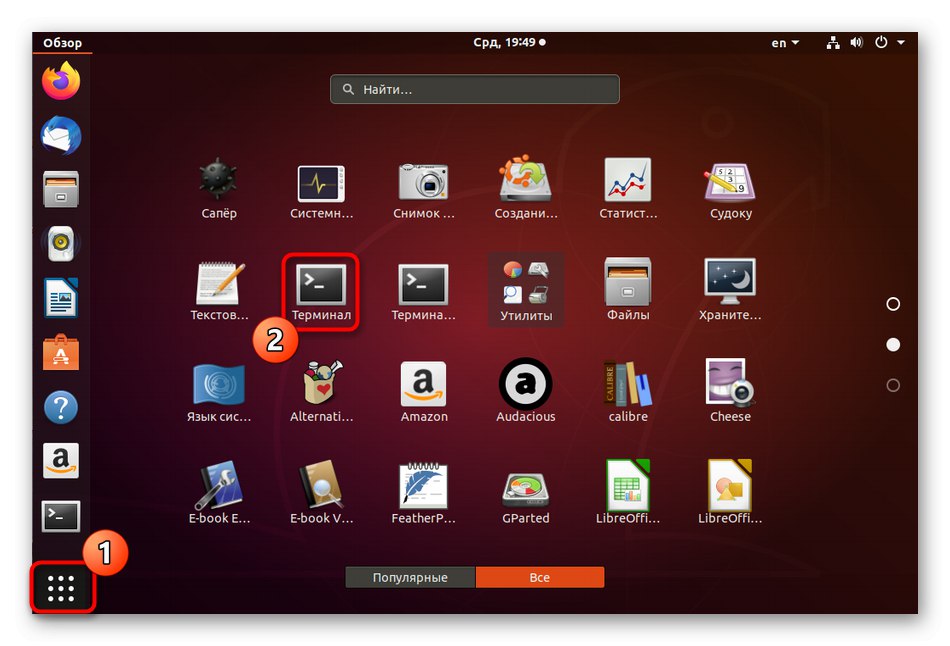
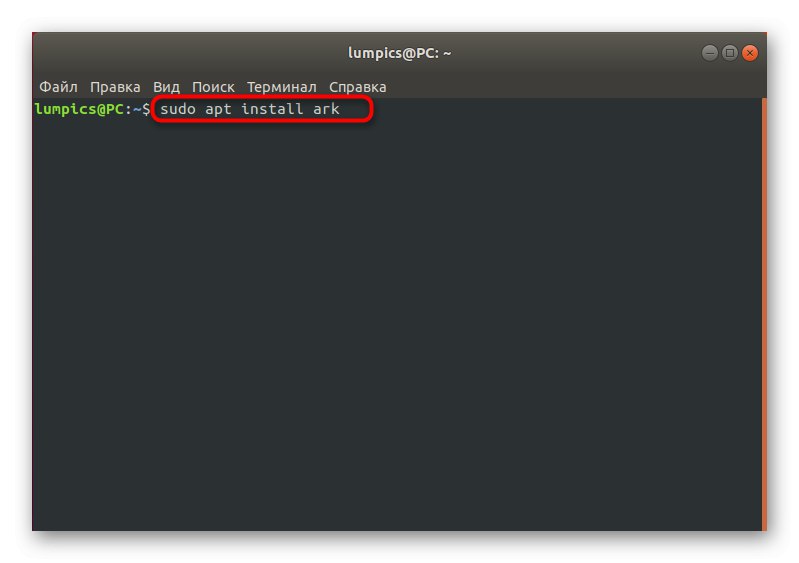
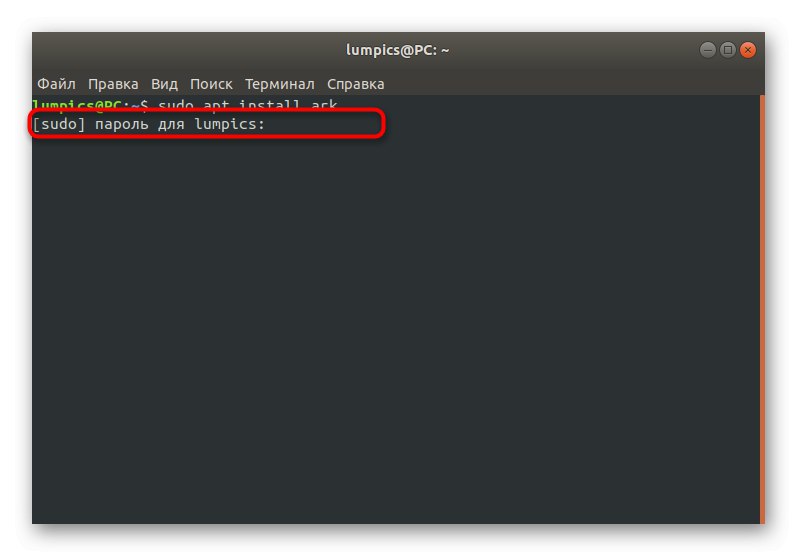
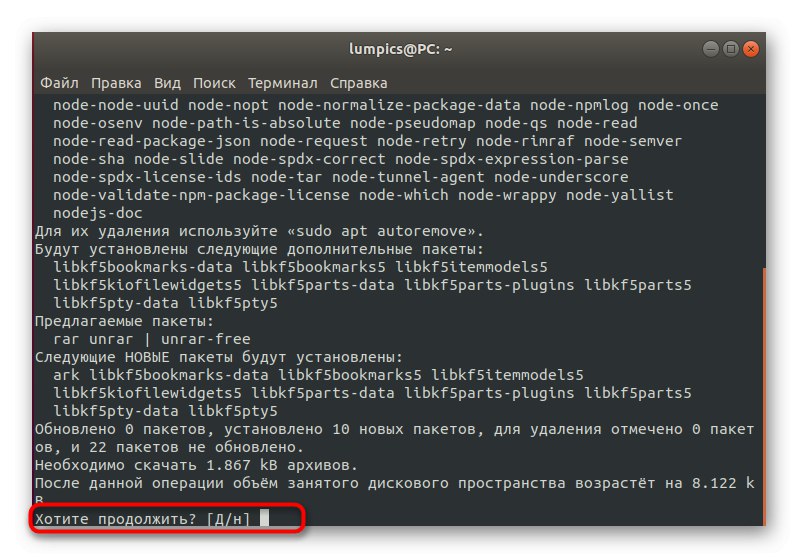
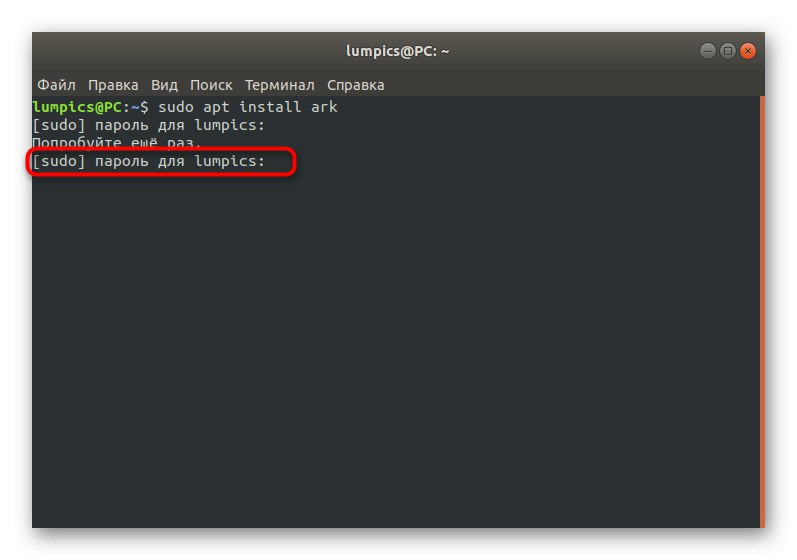
Као што видите, недостатак приказа симбола или звездица је стандардно стање ствари, што није проблем, али су га креатори развили из безбедносних разлога. Ако имате други проблем или желите да промените ситуацију тако што ћете ликове приказати звездицама, проучите следећа два одељка данашњег материјала.
Додавање налога у основну групу
Неки корисници покушавају да изврше наредбу са атрибутом судо су обавештени да не могу да користе рачун суперкорисника. То значи да администратор приликом креирања новог профила то није узео у обзир или налог није посебно додао у групу. корен... Ова ситуација се може исправити, али за то се морате пријавити као корисник са одговарајућим привилегијама.
- Отворите листу апликација и идите на "Опције".
- Овде вас занима последњи ред "Информациони систем".
- Помоћу плоче са леве стране изаберите одељак „Корисници“.
- Сада можете брзо да прегледате листу свих доданих рачуна да бисте утврдили које треба да додате у групу корен.
- Затим покрените конзолу и откуцајте
судо усермод -а -Г роот корисничко имегде корисничко име - назив претходно дефинисаног рачуна. - Потврдите своје намере уношењем лозинке за профил супер корисника.
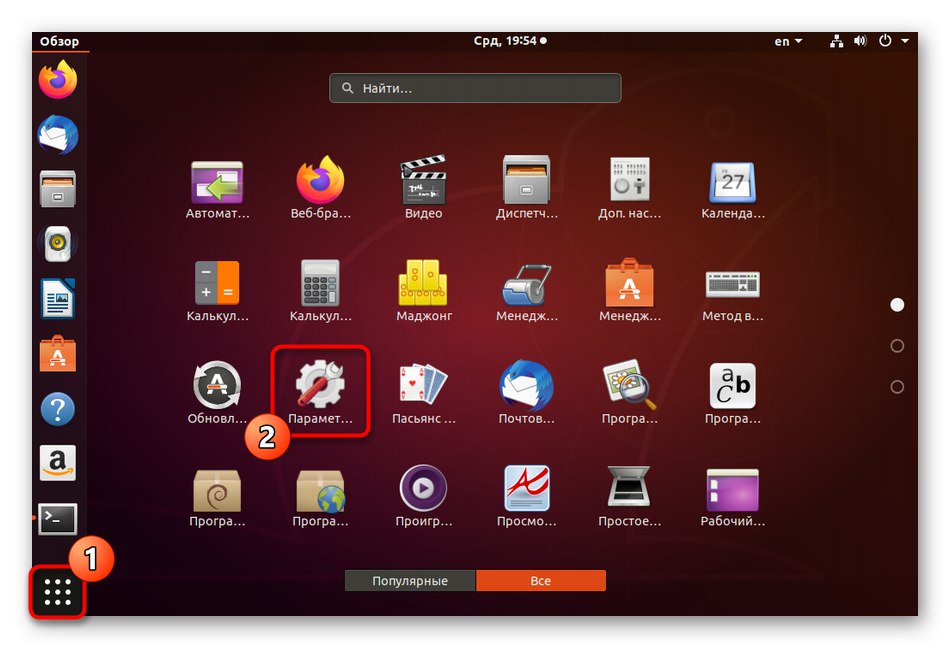
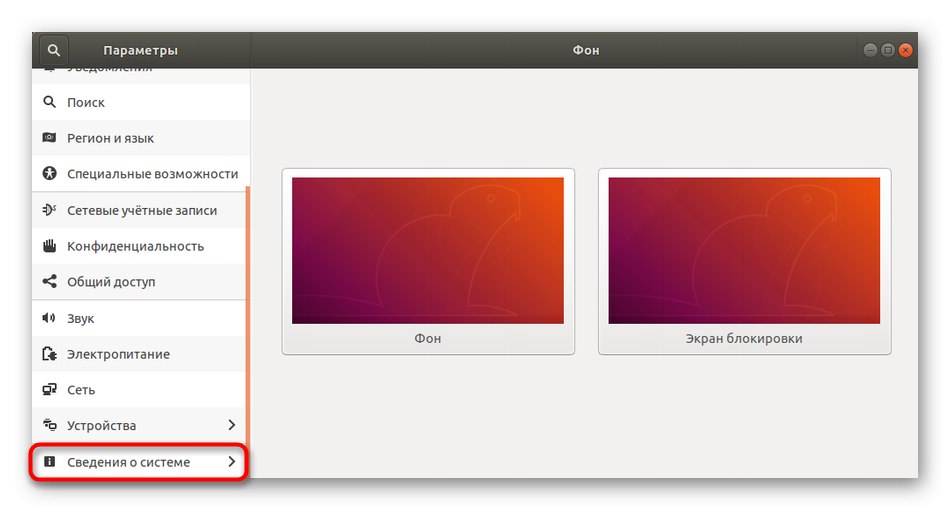
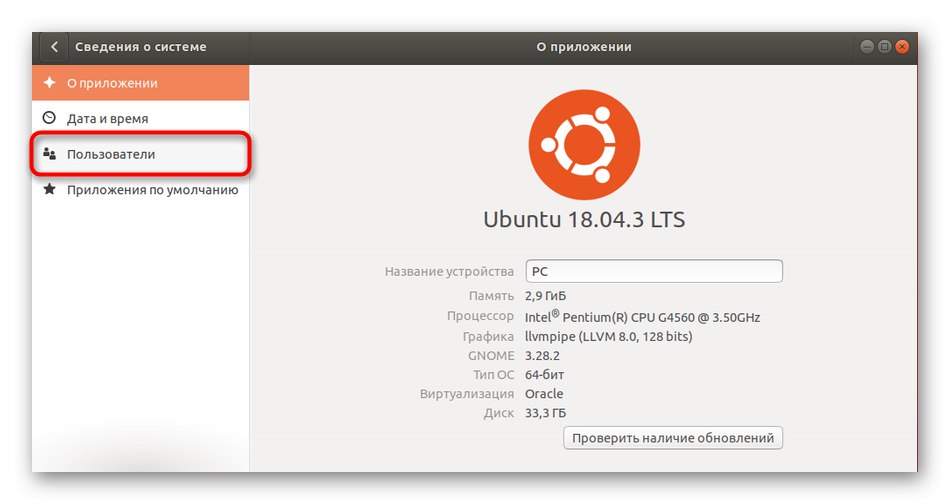
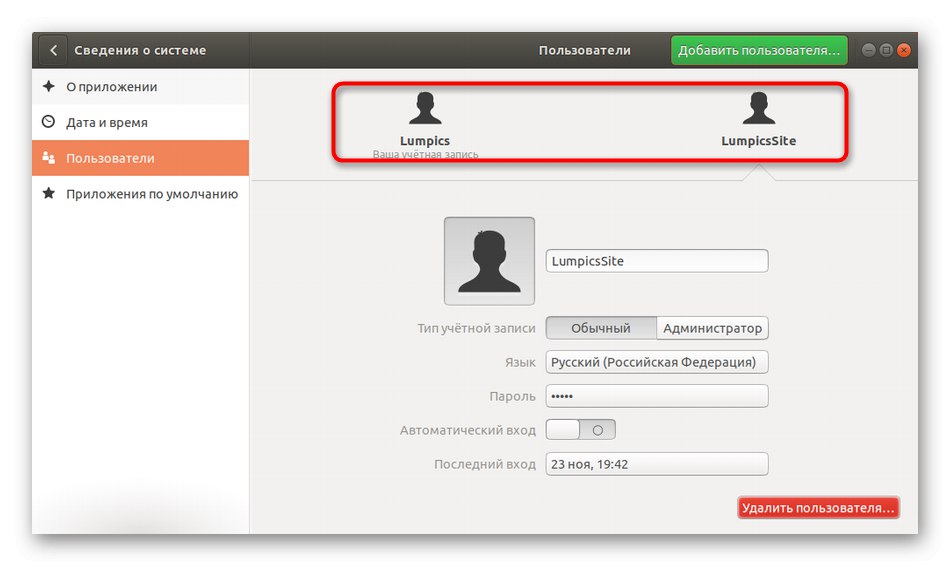
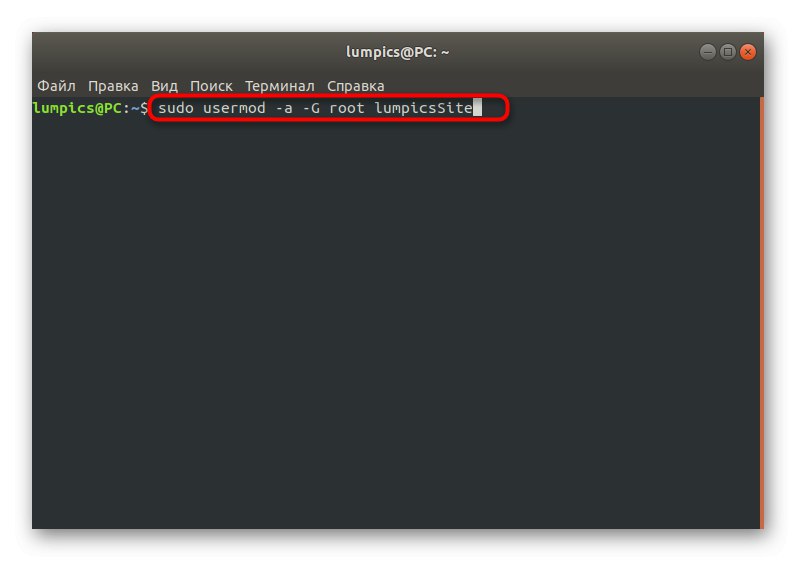
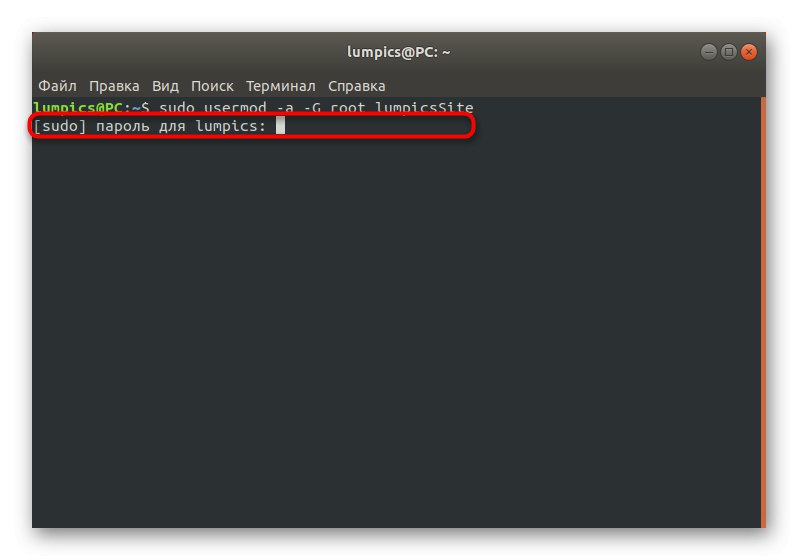
Након тога ће се применити све промене, што значи да у било ком тренутку можете да промените кориснички налог и безбедно користите команде за које је потребна потврда роот лозинке.
Промена подешавања за приказивање лозинке у „Терминалу“
На крају, хајде да разговарамо о томе како да на конзоли прикажете звездице када унесете лозинку. Ово ће омогућити корисницима почетницима да буду опуштенији осигуравајући да се уписују знакови. Да бисте извршили ове промене, мораћете да имате привилеговани налог.
- Отворити "Терминал" и напиши тамо
судо висудо. - Када се појави нова линија са захтевом за унос лозинке, учините то и кликните на Ентер.
- У приказаном документу пронађите
Подразумевано енв_ресети спустите се до те линије. - Избришите или коментаришите садржај реда постављањем хеш знака на почетак, а затим додајте
Подразумевано енв_ресет, пвфеедбацк. - Сачувајте промене помоћу интервентног тастера Цтрл + О..
- Не морате да мењате име датотеке, само кликните на Ентер за потврду.
- Када завршите, можете изаћи из уређивача текста држањем притиснутог Цтрл + Кс.
- Сада се побрините да се звездице појаве на линији извођењем било које операције са аргументом судо.
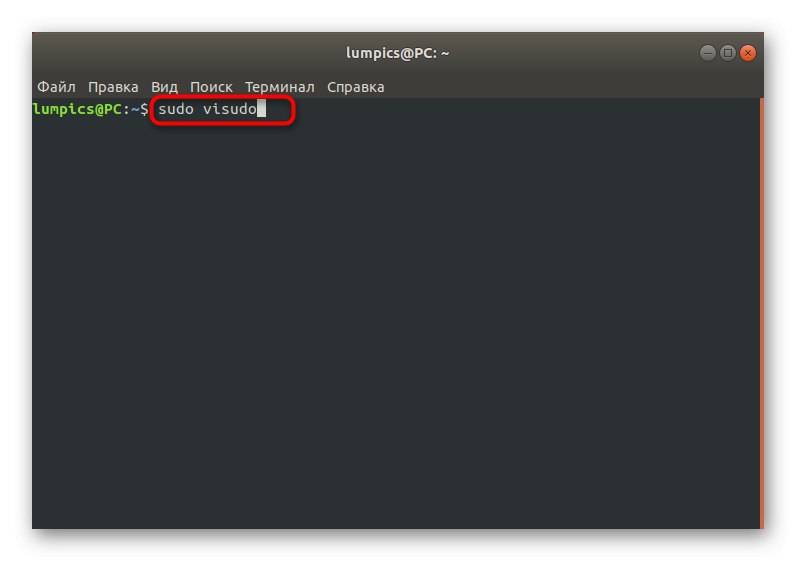

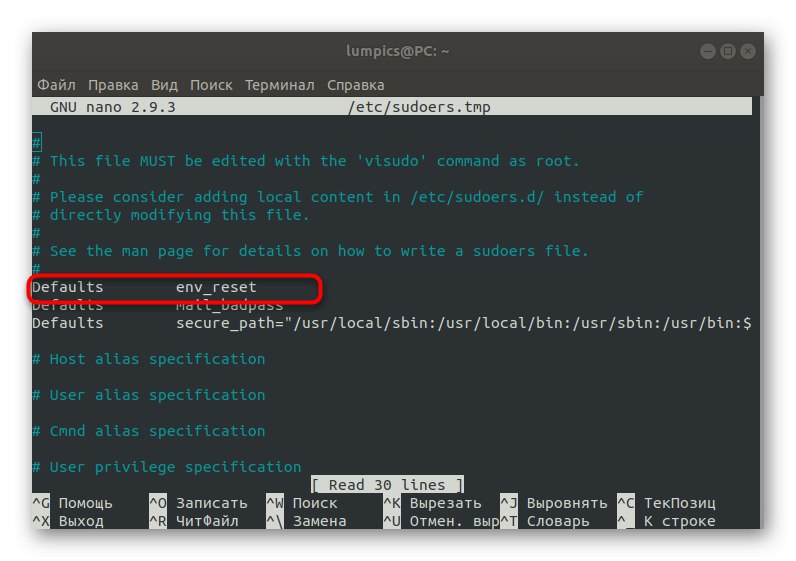
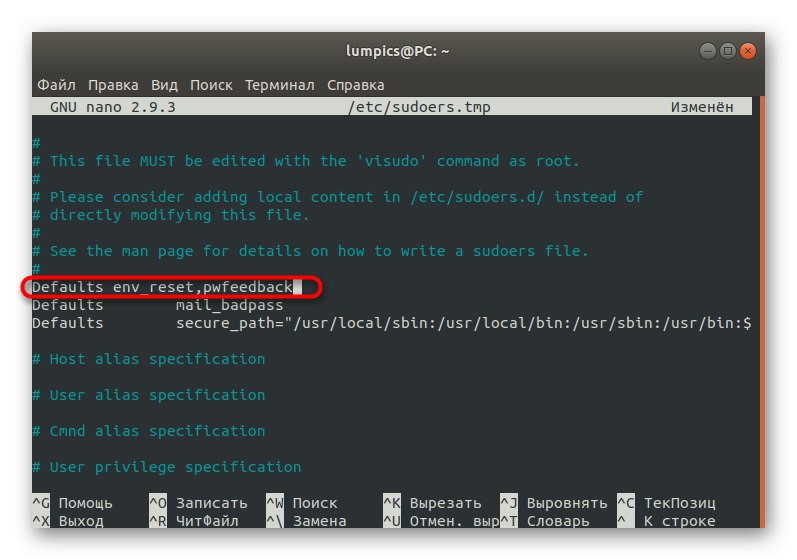
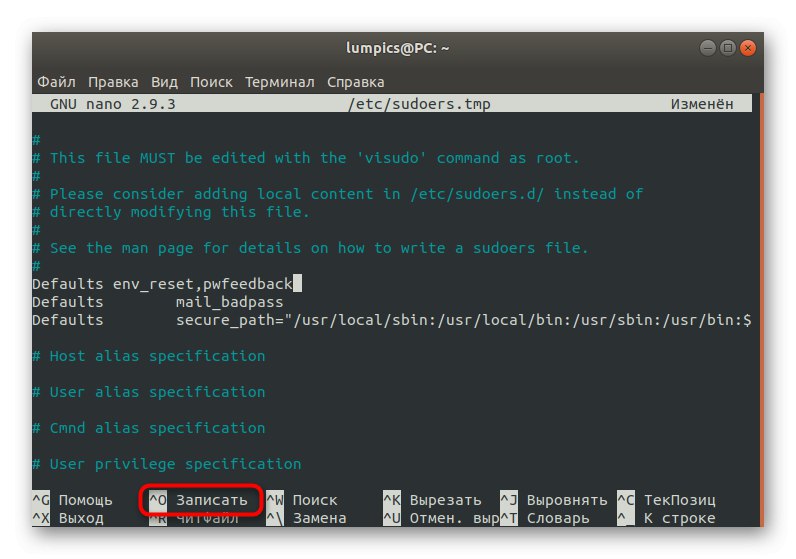
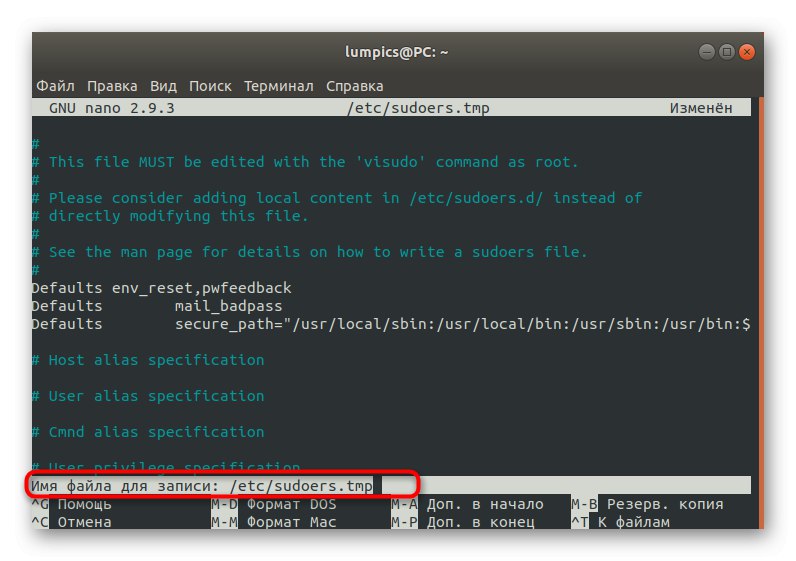
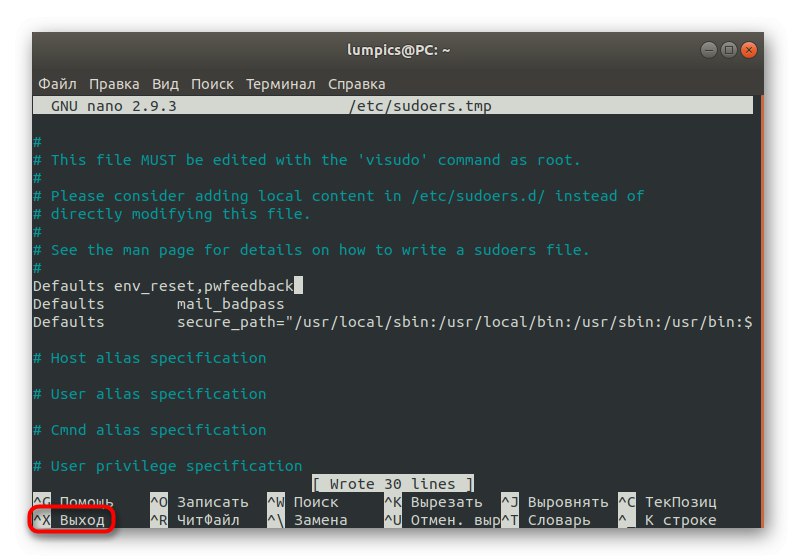
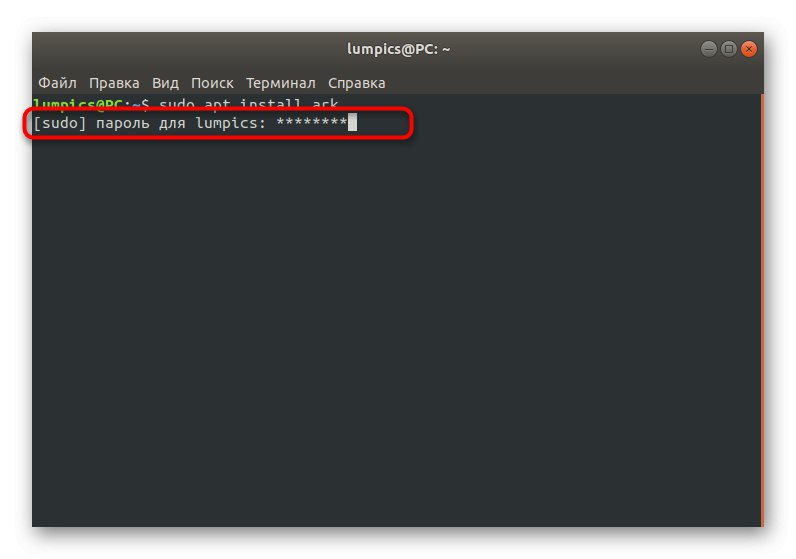
То је све што смо желели да вам кажемо о потешкоћама са уношењем лозинке "Терминал" Убунту. Као што видите, то није проблем, а могуће невоље решавају се тривијалним променама у конфигурационим датотекама. Користите дата упутства за стварање оптималног подешавања и додавање свих потребних налога у основну групу.